android auto OPEL ADAM 2017 Прирачник за инфозабавата
[x] Cancel search | Manufacturer: OPEL, Model Year: 2017, Model line: ADAM, Model: OPEL ADAM 2017Pages: 105, PDF Size: 1.8 MB
Page 34 of 105
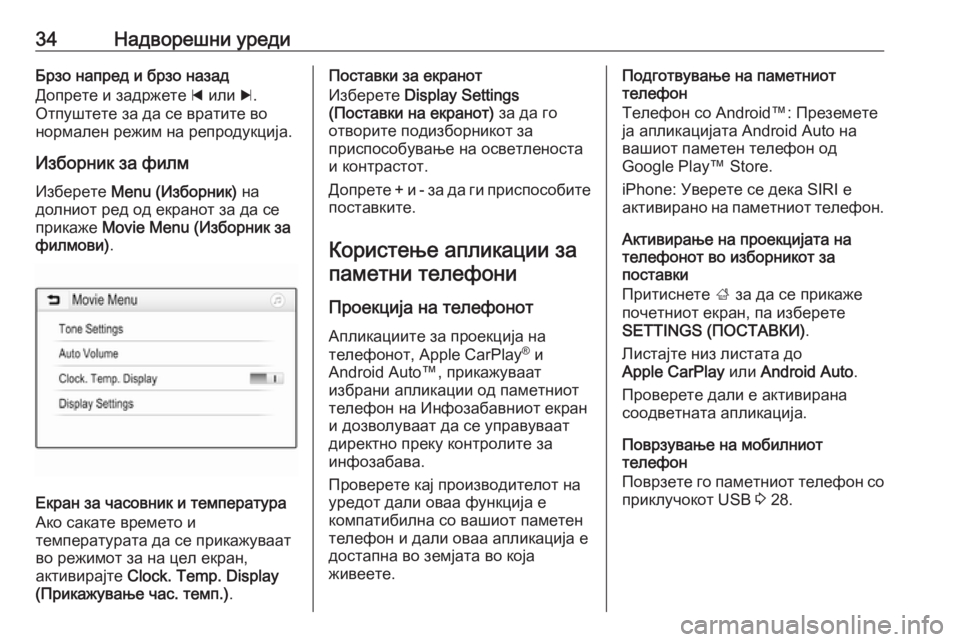
34Надворешни уредиБрзо напред и брзо назад
Допрете и задржете d или c.
Отпуштете за да се вратите во нормален режим на репродукција.
Изборник за филм
Изберете Menu (Изборник) на
долниот ред од екранот за да се
прикаже Movie Menu (Изборник за
филмови) .
Екран за часовник и температура
Ако сакате времето и
температурата да се прикажуваат во режимот за на цел екран,
активирајте Clock. Temp. Display
(Прикажување час. темп.) .
Поставки за екранот
Изберете Display Settings
(Поставки на екранот) за да го
отворите подизборникот за
приспособување на осветленоста
и контрастот.
Допрете + и - за да ги приспособите поставките.
Користење апликации за паметни телефони
Проекција на телефонот
Апликациите за проекција на
телефонот, Apple CarPlay ®
и
Android Auto™, прикажуваат
избрани апликации од паметниот
телефон на Инфозабавниот екран
и дозволуваат да се управуваат директно преку контролите за
инфозабава.
Проверете кај производителот на
уредот дали оваа функција е
компатибилна со вашиот паметен
телефон и дали оваа апликација е
достапна во земјата во која
живеете.Подготвување на паметниот
телефон
Телефон со Android™: Преземете
ја апликацијата Android Auto на
вашиот паметен телефон од
Google Play™ Store.
iPhone: Уверете се дека SIRI е
активирано на паметниот телефон.
Активирање на проекцијата на
телефонот во изборникот за
поставки
Притиснете ; за да се прикаже
почетниот екран, па изберете SETTINGS (ПОСТАВКИ) .
Листајте низ листата до
Apple CarPlay или Android Auto .
Проверете дали е активирана
соодветната апликација.
Поврзување на мобилниот
телефон
Поврзете го паметниот телефон со приклучокот USB 3 28.
Page 35 of 105
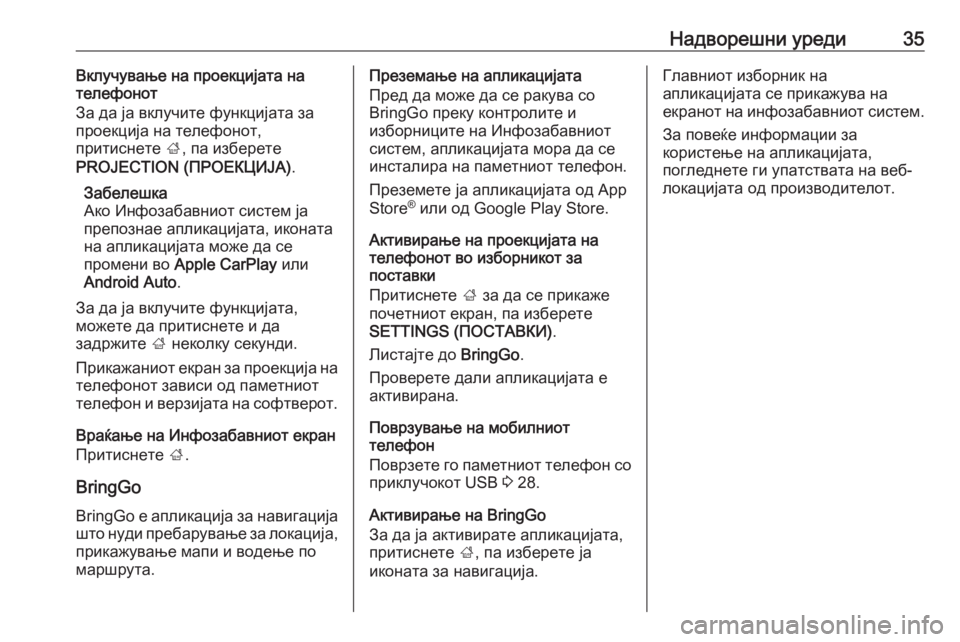
Надворешни уреди35Вклучување на проекцијата на
телефонот
За да ја вклучите функцијата за
проекција на телефонот,
притиснете ;, па изберете
PROJECTION (ПРОЕКЦИЈА) .
Забелешка
Ако Инфозабавниот систем ја
препознае апликацијата, иконата
на апликацијата може да се
промени во Apple CarPlay или
Android Auto .
За да ја вклучите функцијата,
можете да притиснете и да
задржите ; неколку секунди.
Прикажаниот екран за проекција на
телефонот зависи од паметниот
телефон и верзијата на софтверот.
Враќање на Инфозабавниот екран
Притиснете ;.
BringGo
BringGo е апликација за навигација што нуди пребарување за локација, прикажување мапи и водење по
маршрута.Преземање на апликацијата
Пред да може да се ракува со
BringGo преку контролите и
изборниците на Инфозабавниот
систем, апликацијата мора да се
инсталира на паметниот телефон.
Преземете ја апликацијата од App
Store ®
или од Google Play Store.
Активирање на проекцијата на
телефонот во изборникот за
поставки
Притиснете ; за да се прикаже
почетниот екран, па изберете
SETTINGS (ПОСТАВКИ) .
Листајте до BringGo.
Проверете дали апликацијата е
активирана.
Поврзување на мобилниот
телефон
Поврзете го паметниот телефон со приклучокот USB 3 28.
Активирање на BringGo
За да ја активирате апликацијата,
притиснете ;, па изберете ја
иконата за навигација.Главниот изборник на
апликацијата се прикажува на
екранот на инфозабавниот систем.
За повеќе информации за
користење на апликацијата,
погледнете ги упатствата на веб-
локацијата од производителот.